Премахване на грешки при постоянна оптимизация на приложения на Android, когато е активирана
Някои потребители се сблъскват с проблем, когато всеки път, когато включат своя Android смартфон, оптимизират своите приложения. Обикновено, по-късно, мобилното устройство се включва, макар и след дълго време, но в редки случаи дори не може да бъде стартирано. Няма много възможности за решаване на тези проблеми, но те все още съществуват.
Съдържанието
Премахнете безкрайната оптимизация на приложенията на Android
При нормална ситуация оптимизацията се извършва след актуализиране на фърмуера или възстановяване на настройките до фабричното състояние. Ако обаче потребителят се сблъска с този процес всеки път, когато той се рестартира или включи смартфона, са необходими няколко действия.
Ако видите оптимизация само на едно приложение (1 от 1), изтрийте го.
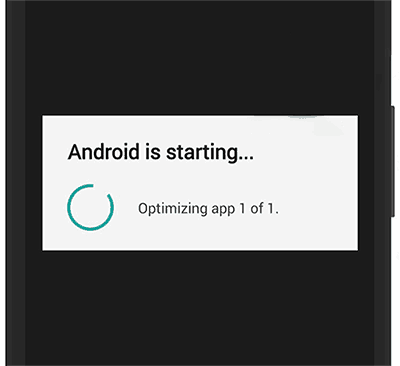
Разберете какъв вид приложение засяга старта, можете само логично. Помнете какво сте инсталирали наскоро - след това, след което започна да се появява оптимизация. Деинсталирайте приложението, рестартирайте смартфона и проверете как започва. Ако проблемът е изчезнал, инсталирайте го отново, ако желаете, и вижте как се случва включването. Въз основа на резултата решете дали да оставите заявлението или не.
Метод 1: Изчистете кеша
Временните файлове могат да причинят смущения в Android и в резултат на това да възникнат проблеми с неговото зареждане. В това отношение правилното решение е да изчистите операционната система от кеша. Тук не става дума за кеша на приложенията, който лесно може да бъде премахнат в "Настройки" . За да завършите задачата, трябва да отидете в менюто за възстановяване.
Изтриването на кеш паметта няма да засегне личните ви данни и медийни файлове.
- Изключете телефона и отидете в режим на възстановяване. Това обикновено става чрез едновременно натискане на бутона On / Off и намаляване на звука (или нагоре). На някои устройства е необходимо да задържите три от тези бутони едновременно. Ако по този начин е невъзможно да възстановите възстановяването, вижте другите опции в тази статия:
Още подробности: Как да поставите Android устройство в режим на възстановяване
- Няколко секунди след задържане на желаните бутони се появява менюто. Тя може да изглежда различно, в зависимост от това дали преди това сте инсталирали потребителско възстановяване. Пример за по-нататъшни действия ще бъде показан на примера на стандартното възстановяване.
- Използвайте бутоните за сила на звука, за да се движите нагоре и надолу през менюто. Отидете на “Избършете кеш дяла” и го изберете чрез натискане на бутона за захранване.
- Ще отнеме малко време и процедурата за почистване ще приключи. От същото меню рестартирайте с помощта на функцията “Рестартиране на системата сега” .
- Трябва да се стартира смартфон, отново с оптимизация на приложенията. Изчакайте да приключи, началният екран на Android ще се появи, след което ще рестартирате устройството отново. Проблемът трябва да изчезне.
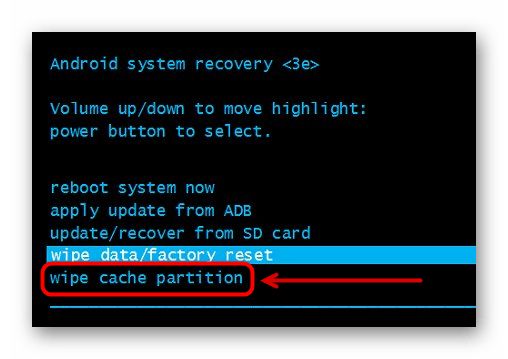
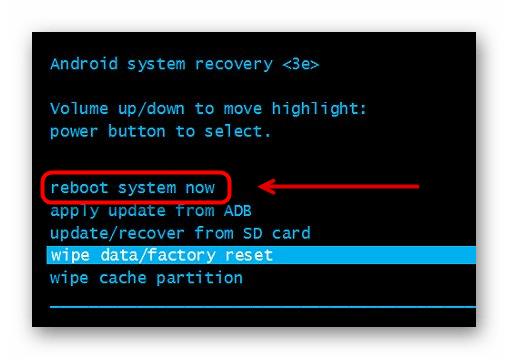
Ако извършените действия не доведоха до желания резултат, ще трябва да използвате радикалния метод.
Метод 2: Нулирайте до фабричните настройки
Възстановяването на фабричните настройки не е много приятен процес, тъй като устройството се връща в първоначалното си състояние и потребителят трябва да го конфигурира за себе си. Въпреки това, в повечето случаи това помага да се върне нормалното работно състояние към устройството и паралелно да се коригират други възможни грешки.
Можете да настроите резервно копие - това ще помогне да се върне състоянието на Android след пълно нулиране. Нашият сайт вече има подробно ръководство за тази процедура. Използвайки различни варианти, можете да запишете веднага след като снимки и контакти (аудио файлове, приложения трябва да бъдат преинсталирани), както и всички данни на мобилната операционна система. Не забравяйте да активирате синхронизацията в браузъра си, за да не загубите отметки, пароли и друга информация.
Още подробности: Как да архивирате устройства с Android
Най-вероятно, за да създадете пълен архив чрез възстановяване (с изключение на ADB версия, която също е описана в статията от връзката по-горе), ще трябва да инсталирате потребителски, че е, трета страна Recovery меню. Можете да разберете как да направите това в следния материал.
Още подробности: Инсталиране на персонализирано възстановяване на Android
Не забравяйте, че за извършване на такива действия, права на Root трябва да бъдат получени на устройството. Моля, обърнете внимание, че това премахва гаранцията от смартфона! Ако не сте сигурни в способностите си, съветваме ви незабавно да се свържете със сервизния център, защото всички по-нататъшни стъпки, макар и не особено трудни, се извършват на свой собствен риск и риск.
Още подробности: Получаване на права за корен на Android
Така че, когато цялата подготвителна работа е била извършена или пропусната като ненужна, остава да се извърши самото нулиране.
- Върнете се в менюто за възстановяване, както направихте в метод 1.
- В менюто намерете и активирайте елемента “Избършете данни / нулиране на фабриката” или този, който е сходен по име, за да възстановите настройките.
- Изчакайте устройството да завърши и да се рестартира. Когато стартирате за първи път, ще бъдете помолени да конфигурирате вашия смартфон, като въведете информацията за профила си в Google и посочите други данни, като свързване с W-Fi и др.
- Можете да изтеглите резервно копие, ако сте го направили, в съответствие с метода на неговото създаване. Когато създавате резервно копие чрез Google, достатъчно е да свържете същия акаунт, да включите Wi-Fi и да изчакате синхронизираните данни да се заредят. Ако е използвано възстановяване от трета страна, възстановяването на данни от архивирането се извършва през тяхното меню.
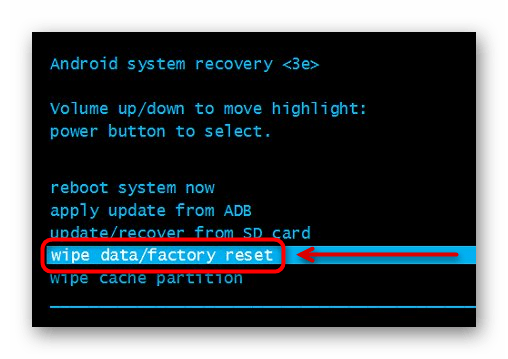
Рядко проблемът с оптимизацията продължава, поради което е най-добре потребителят да се свърже с квалифицирана помощ или да се опита ръчно да обнови смартфона. На нашия сайт в специален раздел чрез тази връзка Можете да намерите най-подробните инструкции за фърмуера на различни популярни модели мобилни устройства на Android.